[主页] 屏幕
在控制面板上按下 [ ] 时将显示此屏幕。
] 时将显示此屏幕。
 ] 时将显示此屏幕。
] 时将显示此屏幕。 触控面板型号的 [主页] 屏幕
在屏幕的顶部和底部会不断显示机器的状态和登录信息,以便根据需要快速查看和操作。
功能和设置按钮显示在屏幕中间的各个选项卡上。选择选项卡或左右轻轻滑动屏幕,可以更改显示的功能和设置按钮。按下这些按钮可以执行功能和更改设置。
可以重新排列按钮和更改选项卡名称。更改按钮显示顺序和重命名选项卡(远程用户界面)(触控面板型号)
* 默认情况下,会显示 [常规] 至 [自定义6] 选项卡。
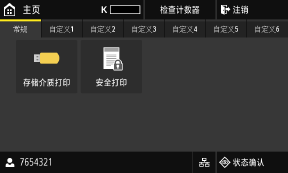
机器状态和登录信息
[ ]
]
显示一体式鼓粉盒中剩余的墨粉量。
 ]
]显示一体式鼓粉盒中剩余的墨粉量。
[ ]
]
显示登录用户名或部门 ID。
 ]
]显示登录用户名或部门 ID。
功能和设置按钮
 | ||
 | ||
 | ||
 | ||
 | ||
 | ||
 | ||
 | ||
 | [mdsFLOWOnline Setup] 安装 mdsFLOW Online 和 mdsFLOW Online Express 的应用程序。 有关 mdsFLOW Online 和 mdsFLOW Online Express 的详细信息,请访问 Canon 网站。 https://global.canon/ |
除上述功能和设置按钮外,此屏幕还显示应用程序库按钮。
利用应用程序库可以执行单触操作。
要使用此功能,必须在远程用户界面的门户页面上单击 [Application Library],然后配置应用程序。远程用户界面的门户页面
有关详细信息,请参阅在线手册网站上的应用程序库手册。
https://oip.manual.canon/
利用应用程序库可以执行单触操作。
要使用此功能,必须在远程用户界面的门户页面上单击 [Application Library],然后配置应用程序。远程用户界面的门户页面
有关详细信息,请参阅在线手册网站上的应用程序库手册。
https://oip.manual.canon/
黑白 LCD 型号的 [主页] 屏幕
在屏幕的顶部和底部会显示机器的状态,以便根据需要快速查看和操作。
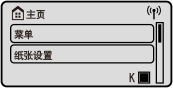
机器的状态
[ ]
]
连接到无线局域网时,显示 [ ]。
]。
 ]
]连接到无线局域网时,显示 [
 ]。
]。[ ]
]
显示一体式鼓粉盒中剩余的墨粉量。
 ]
]显示一体式鼓粉盒中剩余的墨粉量。
 ] / [
] / [ ]
]